一、功能简介
谁能操作:超级管理员或拥有假勤管理权限的管理员
管理员在假勤管理后台设置 GPS 打卡或 Wi-Fi 打卡的考勤方式时,可以通过 Excel 形式批量设置考勤地点 / 考勤 Wi-Fi。
二、操作流程
- 在考勤组编辑页面,点击 批量设置考勤地点 / MAC 地址。
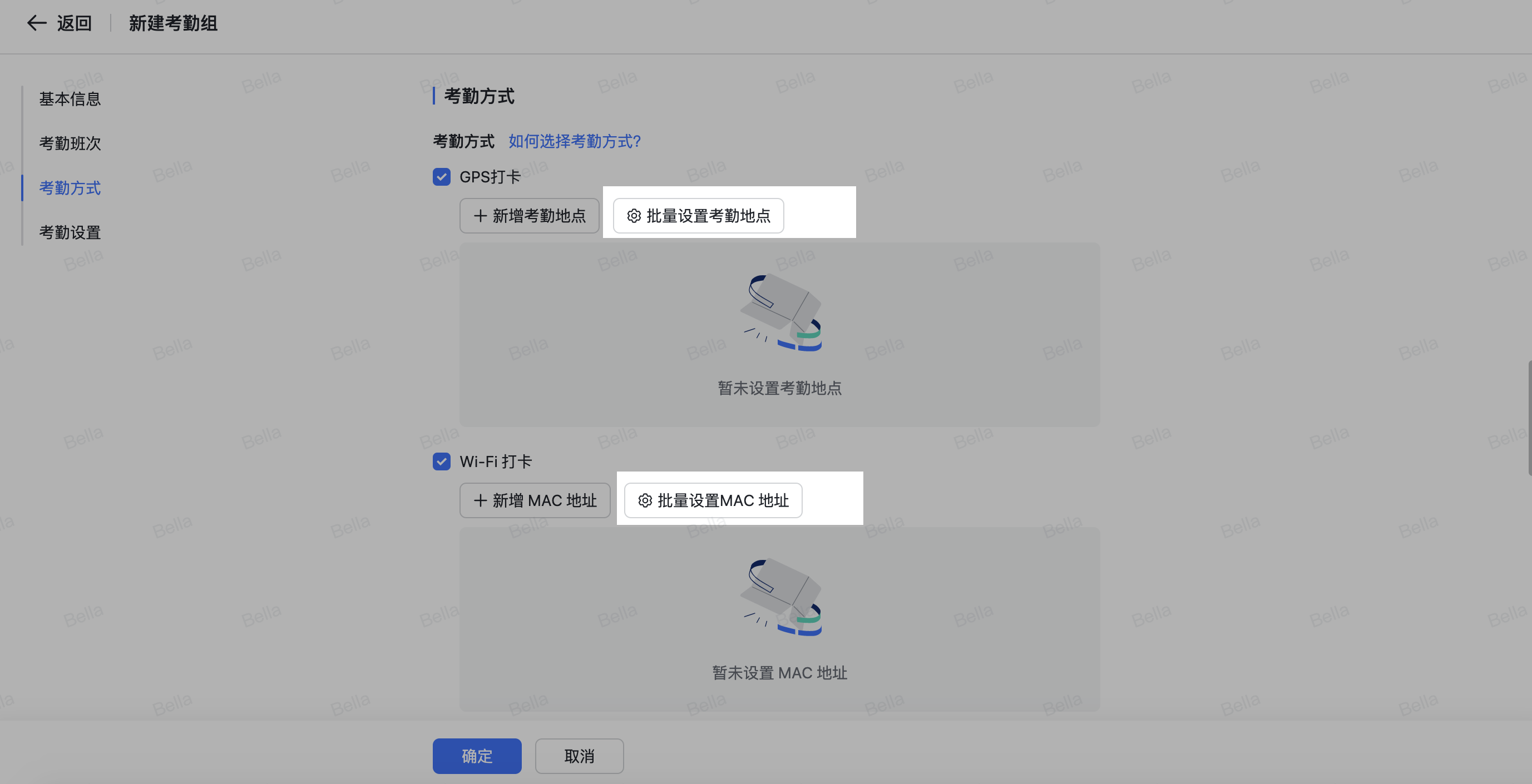
250px|700px|reset
- 按照弹窗所示步骤操作。
- 第一步:点击 立即导出 以 Excel 形式导出模板及当前考勤组已有的考勤地点 / 考勤 Wi-Fi(请注意:考勤组新添加的考勤地点和 Wi-Fi 信息,需要先保存考勤组才可以导出)。
- 第二步:在导出的 Excel 表格中 按要求新增 / 修改 / 删除 考勤地点 / 考勤 Wi-Fi。
- 第三步:保存 Excel 后,点击 立即导入 将修改后的 Excel 表格导入假勤管理后台,后台信息即可更新。
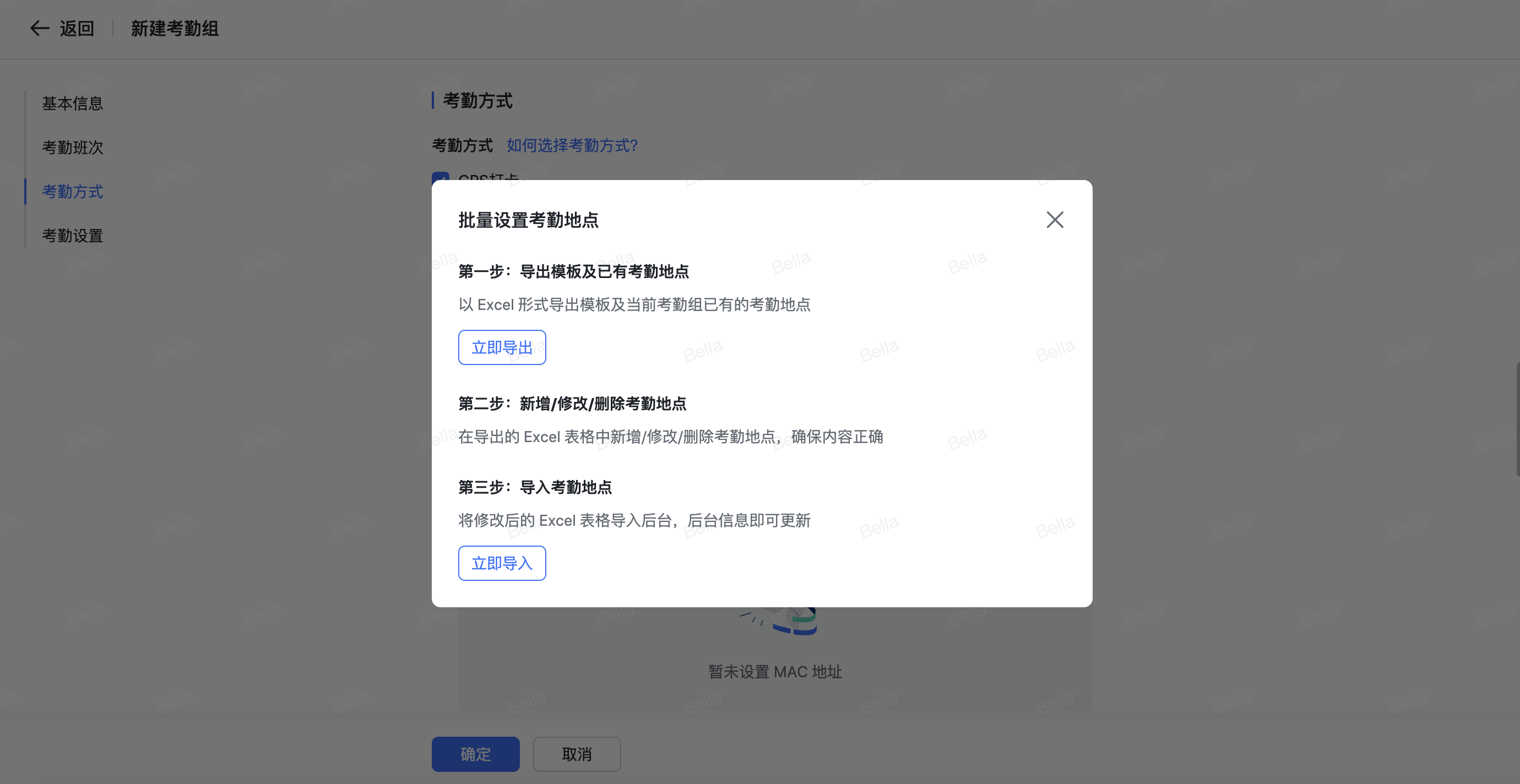
250px|700px|reset
三、各模板填写注意事项
- GPS 考勤地点导入模板:
- 地图类型指 谷歌地图或高德地图。
- 支持批量录入经纬度信息(因为坐标系兼容问题,暂不支持通过百度地图获取的经纬度信息,请从谷歌地图或高德地图中获取经纬度信息)。
- 同一考勤组中的地点数量上限为 2500 个。
- Wi-Fi - MAC 地址导入模板:
- 建议咨询 IT 部门 获取完整的 MAC 地址( MAC 地址不完整会导致考勤人员即使在指定范围,也会显示外勤打卡)。
- 输入的 MAC 地址格式要求(示意):00:01:6C:06:A6:29。
- Wi-Fi - 公网 IP 地址导入模板:
- 请谨慎选择该打卡方式,因考勤人员可能通过虚拟 IP 软件进行作弊打卡。
